Come creare una GIF
Al giorno d'oggi, le GIF sono incredibilmente popolari perché sono un modo conveniente per scambiare reazioni. E a volte vogliamo creare una GIF per YouTube.
La cosa buona è che è molto facile da fare, non devi nemmeno scaricare alcuna app per farlo. Ti offriamo uno strumento online che ti consente di creare una GIF in soli tre clic. Funziona perfettamente su tutti i dispositivi, quindi puoi usarlo sia su un computer che su un telefono.
Il creatore di GIF è molto semplice da usare, basta seguire le istruzioni qui sotto.
-
Carica un video
Apri il creatore di GIF da YouTube a GIF di Clideo. Il nostro strumento consente di caricare un file dal cloud storage o di aggiungere un video direttamente dal tuo dispositivo.
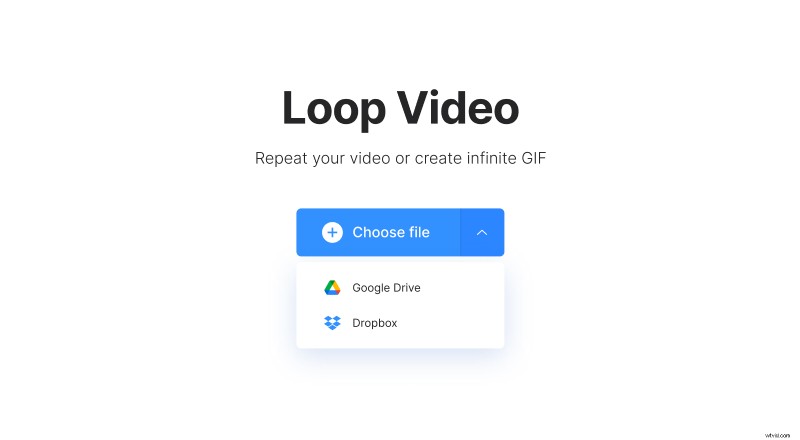
Se desideri utilizzare solo una parte del video, ti consigliamo di tagliarlo prima.
-
Converti il video in una GIF
Una volta aggiunto il file, puoi vedere alcune opzioni sul lato destro dell'editor.
Per trasformare la tua registrazione in una GIF, fai clic sul pulsante con il simbolo dell'infinito:è così semplice! Tieni presente che verrà disattivato.
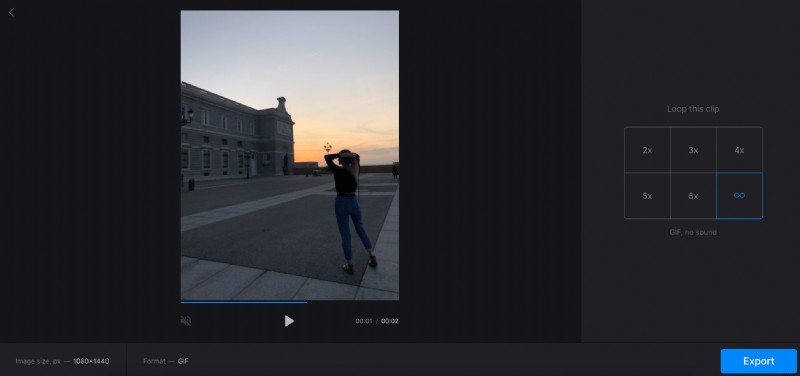
Se vuoi mantenere l'audio della clip, ripeti semplicemente il tuo video il numero necessario di volte creando un effetto GIF:può essere ripetuto fino a 6 volte.
Successivamente, puoi modificare il formato sotto il player. Sono disponibili diversi formati, ma se hai intenzione di condividere il video su un social media, è meglio scegliere MP4 o MOV.
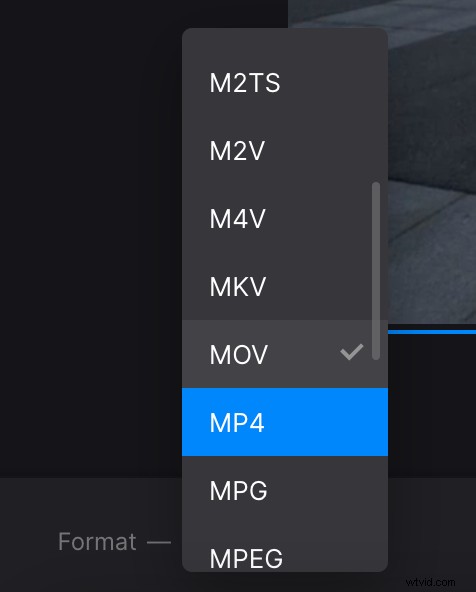
Al termine delle modifiche, premi il pulsante "Esporta".
-
Ottieni la tua GIF
Qui puoi vedere in anteprima il risultato finale. Se sei soddisfatto, fai clic su "Download" per scaricare il file direttamente sul tuo dispositivo o scegli l'archiviazione cloud tramite la freccia rivolta verso il basso sul lato destro.
Vuoi apportare alcune modifiche? Premi il pulsante "Modifica" e ti porterà alla pagina precedente senza perdere i progressi.
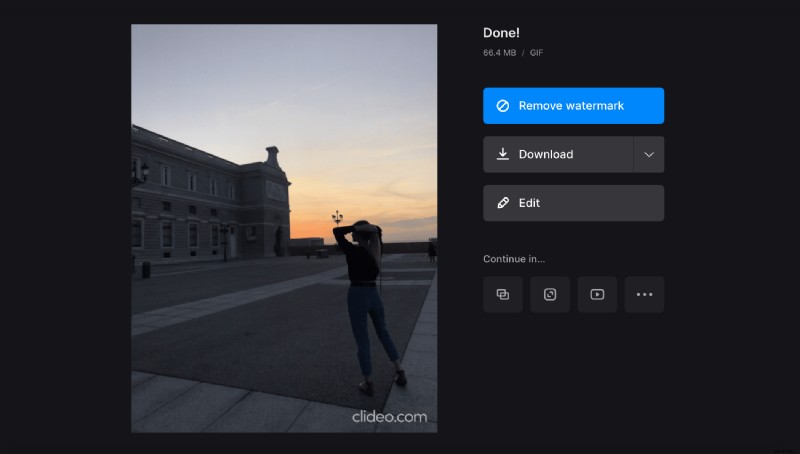
Se desideri che il tuo video o GIF non abbia filigrana, fai clic sul pulsante blu "Rimuovi filigrana", quindi accedi con il tuo account Google o Facebook e ottieni un abbonamento Clideo Pro.
Oltre a rimuovere le filigrane, ti consentirà anche di trasferire da uno strumento Clideo a un altro per modificare un progetto senza perdere i progressi e senza salvarlo e scaricarlo ogni volta. Tutti i tuoi progetti verranno salvati nel tuo account e potrai modificarli e gestirli ogni volta che vuoi.
